Πώς να διαγράψετε τα τραγούδια από το iPhone
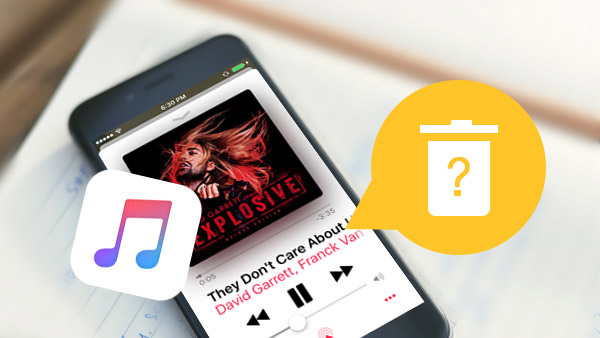
Ακούγοντας μουσική στο iPhone είναι μια εντυπωσιακή εμπειρία, ειδικά στο iPhone 7. Πρόσφατα, τα ασύρματα ακουστικά AirPod προσγειώνουν τα Apple Stores. Και η Apple έχει αναβαθμίσει το iPhone 7 στην εμπειρία ήχου υψηλής ανάλυσης και έχει διπλασιάσει την τεχνολογία ήχου για χρήστες iPhone. Έτσι μπορούμε να απολαύσουμε την εξαιρετικότερη μουσική εμπειρία στο iPhone. Αυτό μπορεί επίσης να αυξήσει το χρόνο που ακούμε μουσική στο iPhone και τις απαιτήσεις διαγραφής τραγουδιών από το iPhone. Αλλά για πολλούς χρήστες, η διαγραφή τραγουδιών από το iPhone εξακολουθεί να αποτελεί πρόκληση, καθώς η διαδικασία είναι τόσο περίπλοκη ώστε οι χρήστες iPhone δεν μπορούν να κατανοήσουν τις λεπτομέρειες. Επομένως, αυτό το άρθρο θα σας δείξει τους ευκολότερους τρόπους και οδηγίες για τη διαγραφή τραγουδιών από το iPhone.
Μέρος 1: Διαγραφή τραγουδιών από το iPhone με το Tipard iPhone Eraser
Μόλις δημιουργήσετε αντίγραφα ασφαλείας των τραγουδιών και των αρχείων βίντεο στο iTunes, μπορείτε να διαγράψετε όλα τα τραγούδια από το iPhone για να βελτιστοποιήσετε το iPhone σας. Tipard iPhone Γόμα είναι ένα από τα ισχυρά εργαλεία για την εκκαθάριση της μουσικής με υψηλή απόδοση. Το πιο πλεονέκτημα της iPhone γόμα είναι να καθαρίσει τα τραγούδια ή άλλα δεδομένα από το iPhone με απλά βήματα. Εδώ είναι τα βασικά χαρακτηριστικά του Tipard iPhone Eraser.
- 1. Το Tipard iPhone Eraser θα μπορούσε να υποστηρίξει σχεδόν όλες τις συσκευές που εκτελούν το iOS 9.3 ή πάνω από τα λειτουργικά συστήματα iOS, όπως iPhones, iPads, iPods και άλλα iDevices.
- 2. Δεν είναι μόνο καλό να διαγράφετε τραγούδια από το iPhone, αλλά και καλό να καθαρίζετε άλλα αρχεία και δεδομένα, όπως φωτογραφίες, μηνύματα, επαφές, εφαρμογές, ρυθμίσεις τηλεφώνου κ.ο.κ.
- 3. Θα μπορούσατε να χρησιμοποιήσετε το iPhone Eraser για να καθαρίσετε τα δεδομένα μόνιμα από τη μνήμη iPhone, όχι μόνο να τα αφαιρέσετε από την οθόνη. Όταν διαγράφετε τραγούδια από το iPhone, θα το κάνει σαφή μνήμη στο iPhone επίσης.
- 4. Αν προετοιμαστείτε να κάνετε αναβάθμιση σε νέο iPhone, το iPhone Eraser θα μπορούσε να σας βοηθήσει να καθαρίσετε προσεκτικά το παλιό ακουστικό με την αντικατάσταση. Αυτό σημαίνει ότι τα δεδομένα για το παλιό iPhone δεν μπορούν να ανακτηθούν. Και δεν χρειάζεται να ανησυχείτε για διαρροή απορρήτου.
Πώς να διαγράψετε τραγούδια από το iPhone
Για να ελευθερώσετε περισσότερο χώρο στο iPhone, μπορείτε να διαγράψετε τραγούδια, βίντεο και άλλα αρχεία από το iPhone με το Tipard iPhone Eraser. Απλά μάθετε περισσότερες λεπτομέρειες σχετικά με τη διαδικασία λεπτομερειών όπως παρακάτω. Εάν θέλετε να διαγράψετε τραγούδια από το iPhone με το Tipard iPhone Eraser, θα πρέπει πρώτα να το εγκαταστήσετε στον υπολογιστή σας και να ακολουθήσετε τα βήματα για να αφαιρέσετε τώρα τα αρχεία μουσικής στο iPhone.
- 1. Ανοίξτε το Tipard iPhone Eraser και συνδέστε το iPhone σας στον υπολογιστή με καλώδιο USB. Μόλις το πρόγραμμα συνδεθεί με το iPhone, η εφαρμογή έχει τη δυνατότητα να εντοπίσει αυθόρμητα το iPhone σας.
- 2. Αφού το iPhone Eraser σαρώνει το iPhone σας, θα σας ζητήσει να ορίσετε το επίπεδο διαγραφής. Αν επιλέξετε Χαμηλό επίπεδο, η εφαρμογή θα αντικαταστήσει δεδομένα μία φορά. Όσο υψηλότερο είναι το επίπεδο, τόσο περισσότεροι είναι οι χρόνοι αντικατάστασης.
- 3. Αφού επιλέξετε το επίπεδο διαγραφής, μπορείτε να κάνετε κλικ στο OK για επιβεβαίωση της επιλογής σας και επιστροφή στην κύρια διεπαφή.
- 4. Κάντε κλικ στο Αρχική για να ξεκινήσετε τη διαγραφή τραγουδιών και άλλων δεδομένων από το iPhone σας. Και τότε μπορείτε να αφαιρέσετε τα τραγούδια από το iPhone μόνιμα αντικαθιστώντας τα δεδομένα iPhone αρκετές φορές.
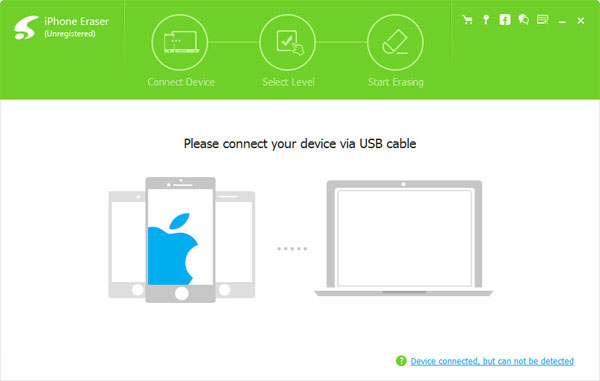
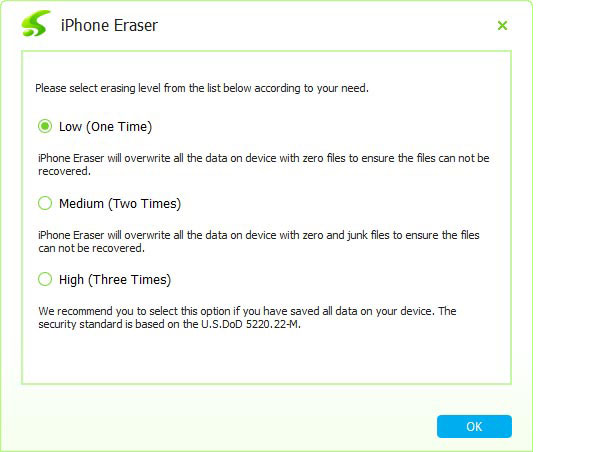
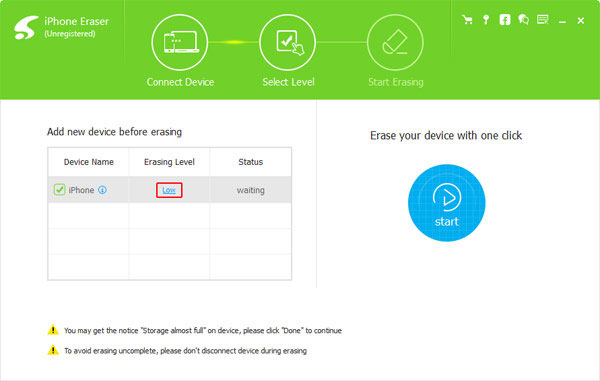
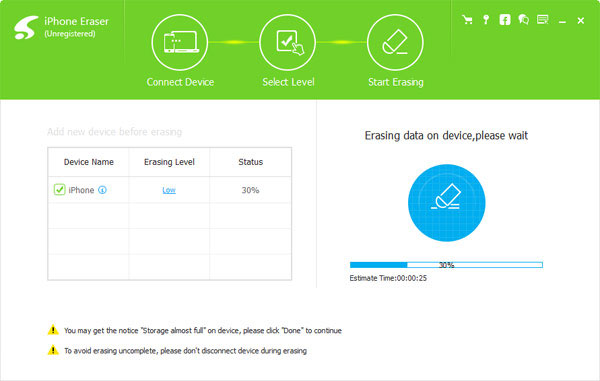
Εάν δεν θέλετε να διαγράψετε όλα τα τραγούδια και τα δεδομένα από το iPhone, μπορείτε να τα δημιουργήσετε αντίγραφα ασφαλείας στον υπολογιστή ή το μεταφορά μουσικής από το iPhone στο iTunes πρώτα. Αφού διαγράψετε όλα τα τραγούδια από το iPhone, μπορείτε να διαχειριστείτε και να επαναφέρετε τα δεδομένα που χρειάζεστε στο iPhone.
Μέρος 2. Διαγράψτε απευθείας τα αρχεία μουσικής από το iPhone
Το Tipard iPhone Eraser θα διαγράψει όλα τα τραγούδια, φωτογραφίες, εφαρμογές και άλλα αρχεία δεδομένων από το iPhone μόνιμα. Αν χρειάζεστε μόνο να αφαιρέσετε κάποια τραγούδια από το iPhone μόνο, μπορεί να είναι λίγο περίπλοκη. Είτε διαγράφετε τραγούδια στο iPhone είτε αφαιρείτε αρχεία μουσικής από το iTunes, μπορείτε να μάθετε περισσότερες λεπτομέρειες σχετικά με το πώς μπορείτε να διαγράψετε αρχεία μουσικής απευθείας από το iPhone.
Πώς να διαγράψετε τραγούδια στο iPhone
Για να διαγράψετε πλήρως τραγούδια από το iPhone, πρέπει πρώτα να απενεργοποιήσετε τις λειτουργίες συγχρονισμού του iTunes. Και στη συνέχεια μπορείτε να ακολουθήσετε τα βήματα για να αφαιρέσετε αρχεία μουσικής από το iPhone ανάλογα.
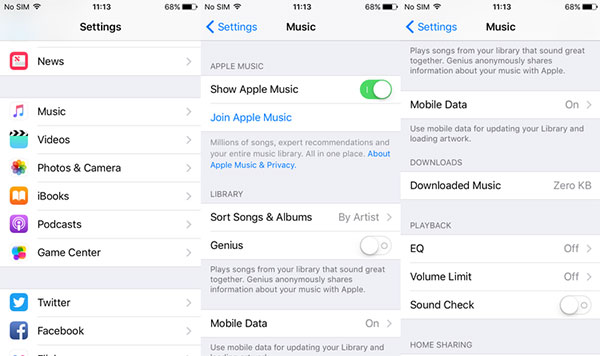
- 1. Πρέπει να τερματίσετε τη λειτουργία συγχρονισμού του iTunes πριν από τη διαγραφή. Ανοιξε ρυθμίσεις στο iPhone. Βρίσκω iTunes & App Stores και απενεργοποιήστε Το iTunes Match.
- 2. Πίσω στο ρυθμίσεις, Άνοιξε Μουσική επιλογή και κλείστε Εμφάνιση όλης της μουσικής. Στη συνέχεια, το iPhone θα εμφανίσει μόνο τα τραγούδια που είναι αποθηκευμένα σε αυτό.
- 3. Εκκινήστε την εφαρμογή Μουσική, επιλέξτε ένα τραγούδι που θέλετε να διαγράψετε από το iPhone και σύρετε προς τα αριστερά. ο Διαγραφή οι επιλογές θα εμφανιστούν. Κάντε κλικ Διαγραφή να διαγράψετε το τραγούδι.
Στη συνέχεια, μπορείτε να ακολουθήσετε παρόμοια διαδικασία για να διαγράψετε περισσότερα τραγούδια από το iPhone. Εάν χρησιμοποιείτε μερικές εφαρμογές μουσικής για να κάνετε λήψη τραγουδιών, μπορείτε επίσης διαγράψτε την εφαρμογή στο iPhone αναλόγως. Μόλις καταργήσετε την εφαρμογή, θα διαγράψετε και τα τραγούδια από το iPhone.
Μέρος 3. Πώς να καθαρίσετε τα τραγούδια με το iTunes
Μπορείτε να διαγράψετε τα τραγούδια που έχουν ληφθεί απευθείας στο iPhone, αλλά όχι τα τραγούδια που δεν έχουν μεταφορτωθεί. Έτσι, οι χρήστες πρέπει να διαγράψουν τα τραγούδια που έχουν αγοραστεί από το iPhone και δεν έχουν μεταφορτωθεί στο iPhone με το iTunes.
- 1. Βεβαιωθείτε ότι έχετε ήδη σβήσει Το iTunes Match και αυτόματη Downloads στο iPhone.
- 2. Ανοίξτε το iTunes στον υπολογιστή σας και κλείστε το Match, το οποίο βρίσκεται στο μενού του κατάστημα.
- 3. Συνδέστε το iPhone σας στον υπολογιστή με καλώδιο USB ή Internet.
- 4. Κάντε κλικ στο iPhone σας στο Συσκευές μενού και επιλέξτε Χαρακτηριστικά επιλογή.
- 5. Βεβαιωθείτε ότι έχετε καταργήσει την επιλογή των δύο επιλογών: Συγχρονίστε μόνο τα τραγούδια και τα βίντεο που έχετε ελέγξει και Μη αυτόματη διαχείριση μουσικής και βίντεο.
- 6. Παω σε Μουσική στο επάνω μέρος και επιλέξτε το πλαίσιο ελέγχου του Συγχρονίστε τη μουσική και Ολόκληρη η μουσική βιβλιοθήκη παρακάτω.
- 7. Μετά τη ρύθμιση, κάντε κλικ στο Εφαρμογή. Και στη συνέχεια επιλέξτε Επιλεγμένες λίστες αναπαραγωγής, καλλιτέχνες, άλμπουμ και είδη.
- 8. Μεταβείτε στη λίστα καλλιτεχνών και καταργήστε την επιλογή των τραγουδιών που θέλετε να διαγράψετε από το iPhone. Μετά την επιλογή, κάντε κλικ στο Εφαρμογή.
- 9. Στη συνέχεια, τα μη επιλεγμένα τραγούδια θα διαγραφούν από το iPhone σας.
Γνωρίζετε ότι το iTunes είναι το εργαλείο που σας επιτρέπει να συγχρονίζετε μουσική, βίντεο, φωτογραφίες και άλλα δεδομένα iOS από τον υπολογιστή σε iDevices και επίσης να διαγράφετε τα προηγούμενα δεδομένα στη μουσική σας κατά το συγχρονισμό. Όπως μπορείτε να δείτε, η διαδικασία είναι λίγο περίπλοκη, χρειάζεται την υπομονή και την προσοχή σας.
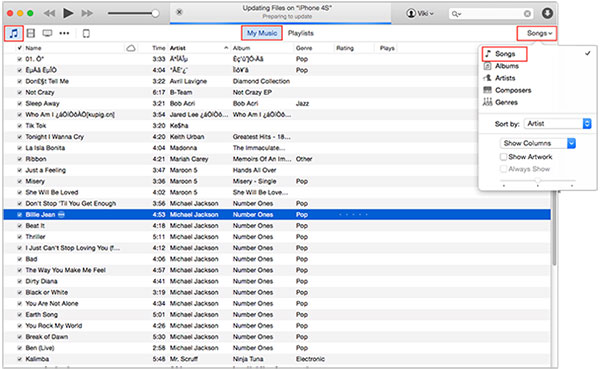
Αν χρειαστεί να διαγράψετε τραγούδια από το iPhone, μπορείτε να τα αφαιρέσετε απευθείας από το iPhone. Όσο για τα αγορασμένα τραγούδια του iTunes, θα πρέπει να τα αφαιρέσετε πλήρως με το iTunes. Είναι μια περίπλοκη διαδικασία για να απαλλαγείτε από τραγούδια στο iPhone μπορεί να προκαλέσει σύγχυση σε μερικούς χρήστες. Απλά δημιουργήστε αντίγραφα ασφαλείας όλων των τραγουδιών στο iTunes ή μεταβείτε πρώτα σε υπολογιστή. Και στη συνέχεια μπορείτε να διαγράψετε όλα τα τραγούδια και τα αρχεία μουσικής για να βελτιστοποιήσετε το iPhone ανάλογα.
Όταν χρειάζεται να αφαιρέσετε εύκολα τα αρχεία μουσικής από το iPhone, μπορείτε να χρησιμοποιήσετε το Tipard iPhone Eraser αντί. Είναι ένα επαγγελματικό εργαλείο iOS για τη διαγραφή δεδομένων για τη διαχείριση αρχείων iPhone. Αν έχετε οποιοδήποτε ερώτημα σχετικά με τον τρόπο διαγραφής τραγουδιών από το iPhone, μπορείτε να είστε ελεύθεροι να μας ενημερώσετε στα σχόλια.







